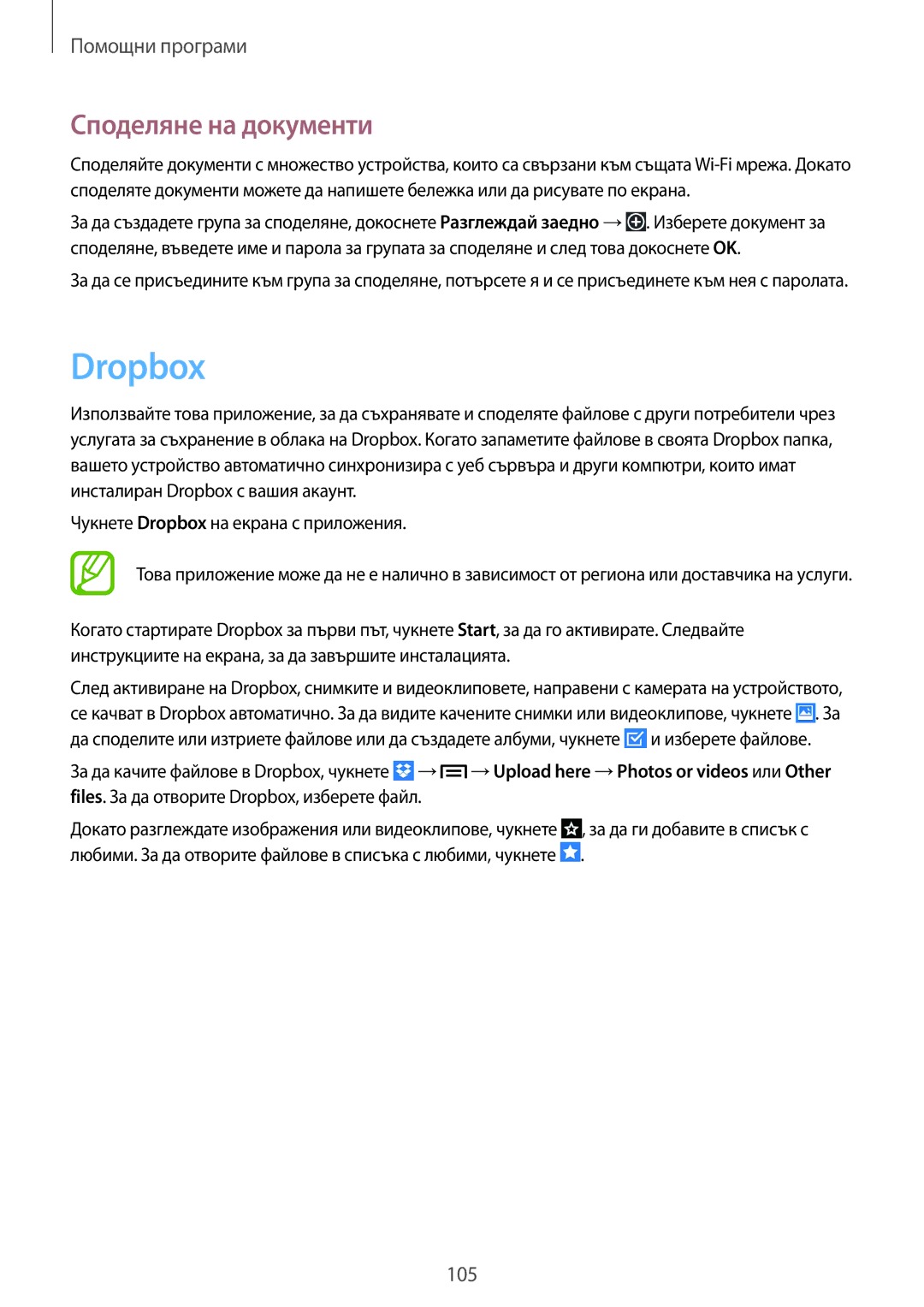Помощни програми
Споделяне на документи
Споделяйте документи с множество устройства, които са свързани към същата
За да създадете група за споделяне, докоснете Разглеждай заедно →![]() . Изберете документ за споделяне, въведете име и парола за групата за споделяне и след това докоснете OK.
. Изберете документ за споделяне, въведете име и парола за групата за споделяне и след това докоснете OK.
За да се присъедините към група за споделяне, потърсете я и се присъединете към нея с паролата.
Dropbox
Използвайте това приложение, за да съхранявате и споделяте файлове с други потребители чрез услугата за съхранение в облака на Dropbox. Когато запаметите файлове в своята Dropbox папка, вашето устройство автоматично синхронизира с уеб сървъра и други компютри, които имат инсталиран Dropbox с вашия акаунт.
Чукнете Dropbox на екрана с приложения.
Това приложение може да не е налично в зависимост от региона или доставчика на услуги.
Когато стартирате Dropbox за първи път, чукнете Start, за да го активирате. Следвайте инструкциите на екрана, за да завършите инсталацията.
След активиране на Dropbox, снимките и видеоклиповете, направени с камерата на устройството, се качват в Dropbox автоматично. За да видите качените снимки или видеоклипове, чукнете ![]() . За да споделите или изтриете файлове или да създадете албуми, чукнете
. За да споделите или изтриете файлове или да създадете албуми, чукнете ![]() и изберете файлове.
и изберете файлове.
За да качите файлове в Dropbox, чукнете ![]() →
→![]() →Upload here →Photos or videos или Other files. За да отворите Dropbox, изберете файл.
→Upload here →Photos or videos или Other files. За да отворите Dropbox, изберете файл.
Докато разглеждате изображения или видеоклипове, чукнете ![]() , за да ги добавите в списък с любими. За да отворите файлове в списъка с любими, чукнете
, за да ги добавите в списък с любими. За да отворите файлове в списъка с любими, чукнете ![]() .
.
105